conteúdo
- Programas para salvar um documento em PDF
- Funções "padrão"
- Soluções alternativas para salvar um documento PDF
Programas para salvar um documento em PDF
Como disse no início, para poder salvar um documento em PDF basta usar uma impressora virtual. Abaixo você encontrará aqueles que em minha opinião representam os melhores recursos pertencentes à categoria. Teste-os agora, você verá que não se arrependerá.
doPDF
A primeira das ferramentas pertencentes à categoria em questão sobre a qual quero falar é um pequeno software chamado doPDF. É um programa gratuito (em sua variante básica) para Windows que, de fato, instala uma impressora virtual no sistema para transformar qualquer tipo de documento virtual em PDF. Não tem limitações tediosas e funciona com todos os softwares que suportam a função de impressão, do Office ao navegador da web e todos os visualizadores de fotos.
Para poder utilizá-lo, o primeiro passo que você precisa realizar é conectar-se ao site doPDF e clicar no botão Baixe agora! duas vezes seguidas, para fazer o download do programa no PC.
Quando o download for concluído, abra o arquivo que você acabou de obter (por exemplo, dopdf-full.exe) e, na janela que você vê aparecendo na área de trabalho, remova a marca da caixa relativa à instalação dosuplemento por Microsoft Office e aquela relativa ao envio de estatísticas anônimas. Em seguida, clique no botão Agora instale, De Si e conclua a configuração pressionando Fechar.
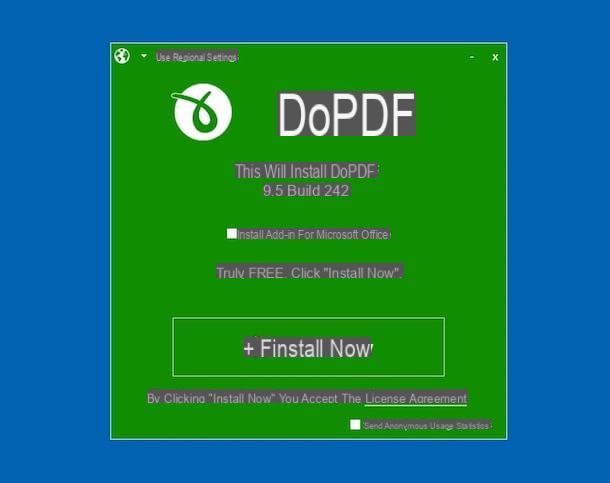
Neste ponto, tudo o que você precisa fazer é usar a função de impressão clássica de qualquer aplicativo e escolher a impressora virtual de doPDF como um dispositivo de impressão. Então você só tem que escolher a voz imprensa do menu Envie o aplicativo em uso e selecione o item no menu da impressora doPDF.
Uma janela será aberta com as configurações de impressão do PDF, através da qual você pode definir a pasta na qual salvar o documento convertido, pressionando o botão procurare ajuste as opções relativas à qualidade do arquivo a ser obtido.
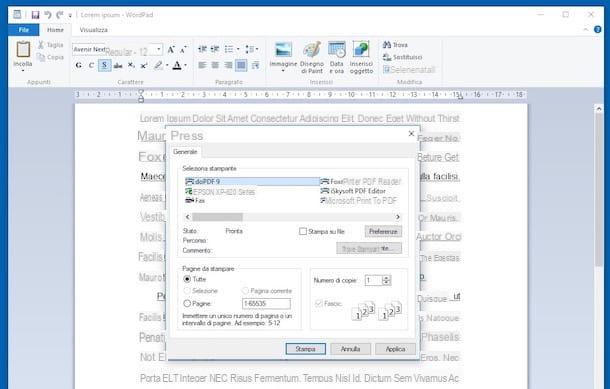
Por exemplo, colocando a marca de seleção ao lado do item Arquivo menor você manterá o tamanho do documento compacto enquanto passa pelas opções Incorporar todas as fontes usadas e Melhor qualidade poderá certificar-se de que o PDF gerado inclui os caracteres de escrita e mantém intacta a qualidade das imagens nele incluídas (aumentando porém o tamanho final do arquivo).
Depois de escolher a configuração desejada, basta clicar em OK e o PDF é salvo na pasta indicada anteriormente.
PDF24
Se você está procurando uma ferramenta alternativa à mencionada acima, graças à qual você pode salvar um documento em PDF, eu sugiro que você leve em consideração PDF24. É uma impressora virtual totalmente gratuita (para uso privado) e funciona em todos os sistemas operacionais Windows. É bastante simples de usar e também integra opções convenientes para editar e compactar PDFs.
Para usá-lo, primeiro conecte-se ao site do programa e aguarde o procedimento de download iniciar automaticamente. Caso isso não aconteça, clique no botão Baixar quem está à direita para forçá-lo.
Assim que o download for concluído, abra o arquivo que você acabou de obter (por exemplo, pdf24-creator-xxxexe) e clique em Si, selecione Eu aceito os termos do contrato de licença, Clique em para a frente três vezes vamos Instalar e finalmente pressiona final.
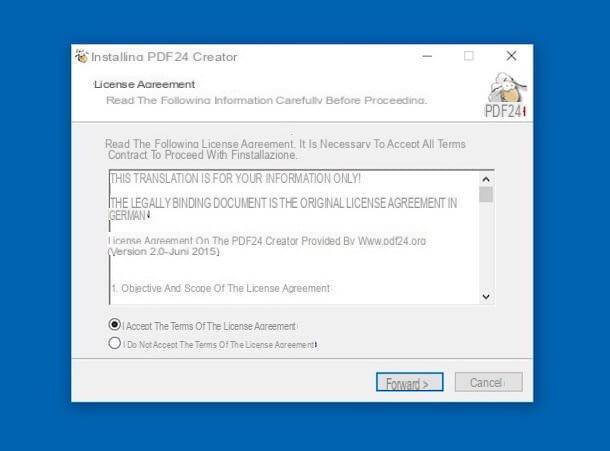
Neste ponto, abra o documento imprimível que deseja transformar em PDF usando o programa usado para o efeito, chame a função de impressão clicando no menu Envie o e então escolher imprensa e selecione, no menu para escolher as impressoras, o item PDF24 PDF.
Agora, selecione a qualidade do arquivo PDF que deseja obter através do menu suspenso na parte superior e pressione o botão Salvar PDF para prosseguir salvando o arquivo em formato PDF em seu computador. Et voila!
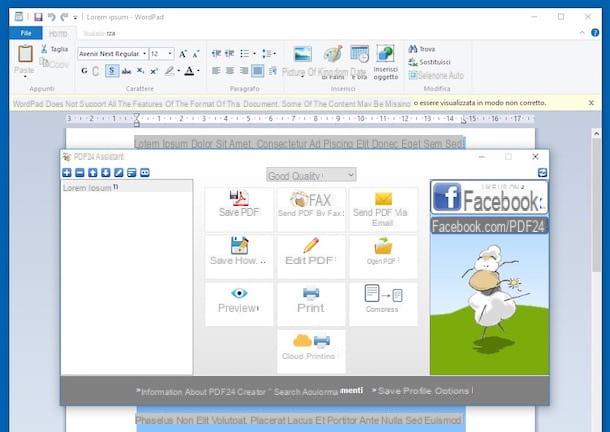
Se antes de salvar o arquivo você deseja visualizar o PDF final, clique no botão Visualização. Se, por outro lado, antes de prosseguir com o salvamento, você deseja editar o documento ou deseja compactá-lo, clique nos botões respectivamente Editar PDF e Colapso.
Criador de PDF
Outra impressora virtual a considerar é Criador de PDF. É open source por natureza, inclui várias opções avançadas e mesmo assim é uma ferramenta que funciona em todas as versões do Windows.
Para fazer o download para o seu computador, conecte-se ao site do programa e pressione o botão Baixar. Na nova página exibida, clique no botão Baixar colocado em correspondência com o texto PDFCreator grátis.
Quando o download for concluído, abra o arquivo que você acabou de obter (por exemplo, PDFCreator-x_x_x-Setup.exe), toque em Si, De OK e em para a frente em dobro. Então clique em Instalar, De pular (para evitar a instalação de programas extras) e su final.
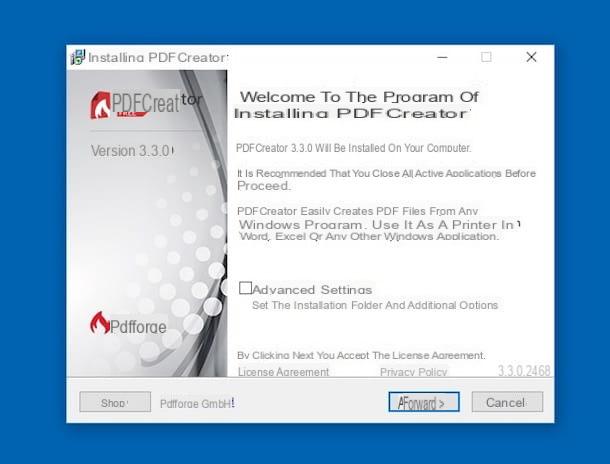
Neste ponto, abra o documento que deseja salvar em formato PDF com o software que você geralmente usa para o propósito em questão e selecione o texto imprensa do menu Envie o. Na janela que aparece, escolha PDFCeator na lista de impressoras disponíveis e clique em imprensa.
Em seguida, indique o local em seu computador onde deseja salvar o PDF, pressionando o botão [...] no campo Pasta: anexado à janela adicional que aparece, escolha o perfil de compressão de sua preferência no menu Perfil: e pressione ressalva.
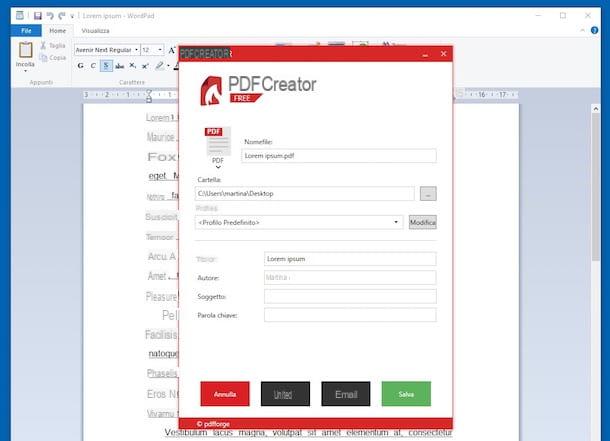
Se antes de prosseguir com o salvamento você deseja atribuir um título diferente ao documento, altere o nome do autor, o assunto ou atribua marcas ao arquivo, preencha os campos dedicados na parte inferior da janela do PDFCreator. Se, por outro lado, você precisa acessar as configurações avançadas do PDFCreator, pressione o botão Editar.
Funções "padrão"
Você também pode salvar um documento PDF usando a impressora virtual incluída "padrão" no Windows, Mac e Ubuntu. Se você estiver interessado, continue lendo, você encontrará tudo explicado em detalhes logo abaixo.
No Windows
A partir de janelas 10, A Microsoft decidiu integrar em seu sistema uma impressora virtual para criar arquivos em formato PDF sem necessariamente ter que recorrer ao uso de ferramentas de terceiros.
Para poder usá-lo, o que você precisa fazer é abrir o que você pretende exportar para PDF usando o programa que você costuma usar para esse tipo específico de elemento, abra o menu Envie o, invoque o comando imprensa e escolha Microsoft Print to PDF o Salvar como PDF na lista de impressoras disponíveis.
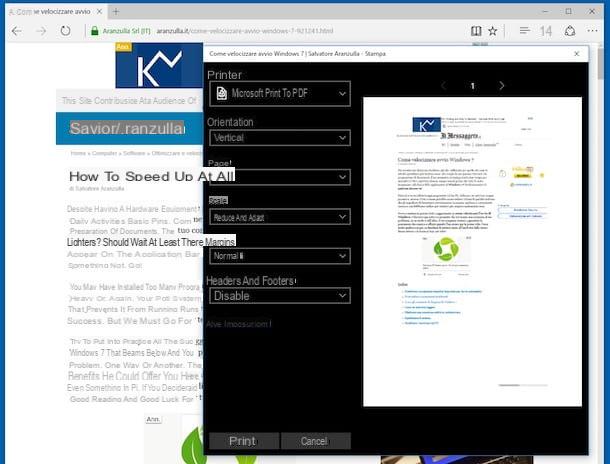
Se desejar, antes de iniciar o procedimento de exportação em formato PDF, também pode ajustar as configurações de impressão, como orientação e margens, de forma a personalizá-las de acordo com suas necessidades e preferências. Características do documento final. Para fazer isso, use os comandos apropriados na tela.
No macOS
Você está usando um Mac? Também neste caso a impressora virtual está incluída no sistema, em todas as versões do MacOS. Você me pergunta como usá-lo? Eu vou te dizer agora, é uma brisa real.
Basta abrir o arquivo imprimível para o qual você tem interesse em atuar usando o aplicativo padrão designado para esse fim, clicar no menu Envie o e selecione o item Impressão .... Na janela exibida, expanda o menu suspenso PDF localizado no canto inferior esquerdo e selecione o item Salvar como PDF.
Em seguida, digite o nome que deseja atribuir ao arquivo no campo Salvar como:, indique o local onde deseja salvá-lo usando o menu Localizado em: e clique no botão ressalva.
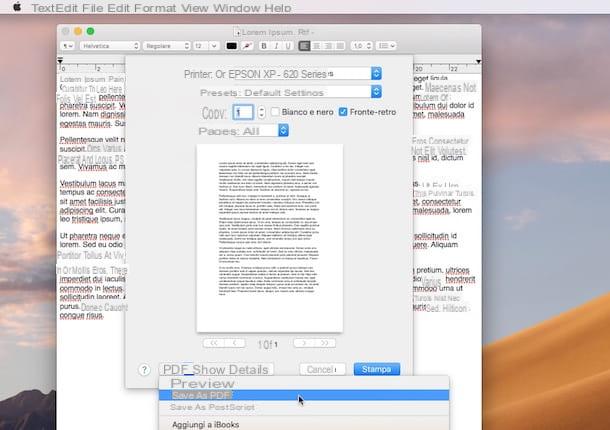
Se desejar, você pode ajustar outras propriedades do documento, como título, autor e assunto, antes de iniciar a criação de arquivos PDF, usando as opções na tela. Você também pode proteger o PDF com uma senha clicando no botão Opções de segurança ....
No Ubuntu
Finalidades Ubuntu no seu PC? Em seguida, você pode salvar um documento PDF usando a impressora virtual já incluída no sistema operacional. Explicarei imediatamente como fazer.
Basta abrir o arquivo imprimível ao qual tem interesse em atuar utilizando o aplicativo padrão designado para esse fim, clicar no item Envie o e selecione o comando imprensa. Na janela que aparece, selecione Imprimir para arquivo ... na lista de impressoras disponíveis.
Se desejar, você também pode ajustar as configurações relacionadas ao arquivo PDF que está prestes a gerar, usando os itens específicos que aparecem na tela, dependendo do software usado. Por exemplo, você pode intervir na orientação, margens e assim por diante.
Por fim, pressione o botão Imprimir para arquivo ... que está no canto inferior direito, indique o local em seu PC onde você pretende salvar o PDF que está prestes a obter e pressione ressalva. Mais fácil do que isso?
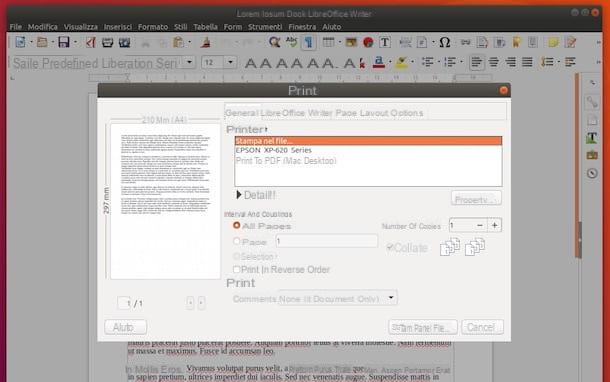
Saliento que caso a impressora virtual PDF não esteja presente no sistema, você pode lidar imediatamente com ela instalando o pacote CUPS-PDF. Ele está diretamente presente nos repositórios da maioria das distribuições Linux. No Ubuntu em particular, você pode instalá-lo simplesmente chamando o Terminal, digitando a string sudo apt instalar o cups-pdf e esmagando Transmissão no teclado.
Soluções alternativas para salvar um documento PDF
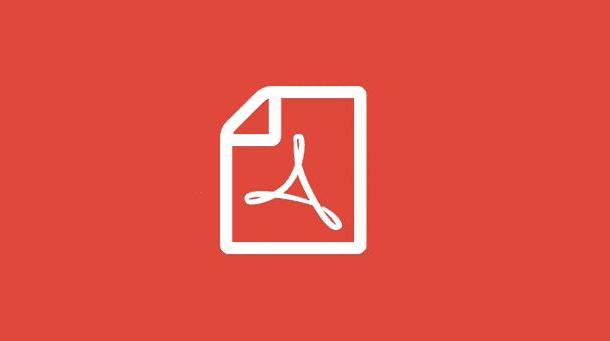
Recorrer à utilização de uma impressora virtual não é a única forma de poder guardar um documento em PDF, embora seja a mais prática.
De facto, deve saber que existem convenientes serviços online graças aos quais é possível criar ficheiros PDF a partir de documentos em outros formatos, como Word, Excel, imagens JPG, etc. São muito simples de usar, não requerem instalação e são gratuitos. Para obter mais informações a esse respeito, você pode consolar meu tutorial sobre como criar PDF gratuitamente.
Depois, há programas, disponíveis para Windows e Mac (bem como para Linux), que você pode usar para salvar seus arquivos em PDF sempre sem ter que passar pelas impressoras virtuais mencionadas e que também integram ferramentas convenientes para edição dos mesmos . Se você tem interesse e gostaria de saber mais detalhes, leia meu tutorial de como criar PDF.
Como salvar um documento PDF

























